Dưới đây là cách làm thế nào để dễ dàng cắt clip để Playhead trong Premiere Pro.
Deadline là một phần quan trọng trong việc sản xuất video – khi làm việc với nó khá phức tạp. Dưới đây là một tip cơ bản dễ dàng để chỉnh sửa Deadline.
Cắt clip ở giữa project có thể gây rối đồng bộ hóa âm thanh. May mắn thay, có một cách đơn giản để cắt clip của bạn mà không cần phải tự kéo đoạn phim trước hoặc sau khi đoạn nhắm mục tiêu của bạn.
Làm thế nào để thực thi Basic Trim trong Premiere Pro
Để đưa sử dụng kỹ thuật này, sử dụng các phím tắt Option + Q cho Previous Edit to Playhead và Option + W cho Next Edit to Playhead
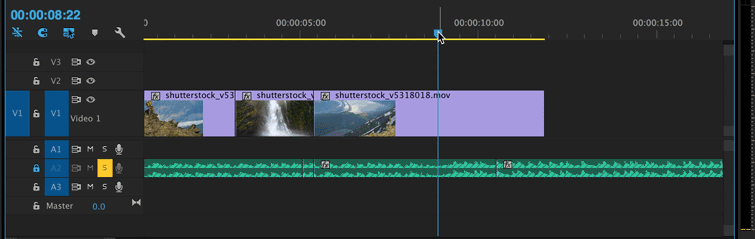
Làm thế nào để thực thi Ripple Trim trong Premiere Pro
Hãy chắc rằng bạn muốn công cụ này cùng một phím tắt để cắt tỉa clip, nhưng bạn không muốn những khoảng trống ở giữa các đoạn phim. Bởi chỉ cần nhấn Shift + Q bạn có thể Ripple Trim Edit Trước Playhead. Khoảng cách biến mất cùng với phím tắt này.
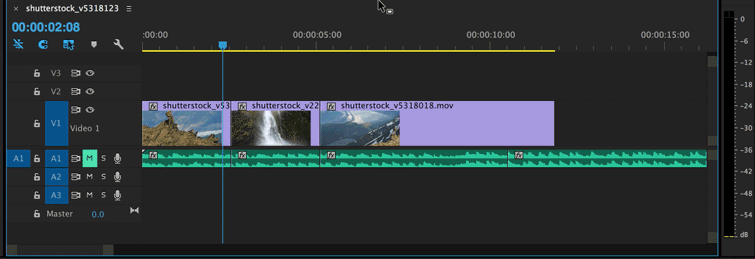
Bây giờ bạn biết làm thế nào để điền vào trong clip trước đó, Ripple Trim Edit Next đến Playhead bằng cách nhấn Shift + W.


























